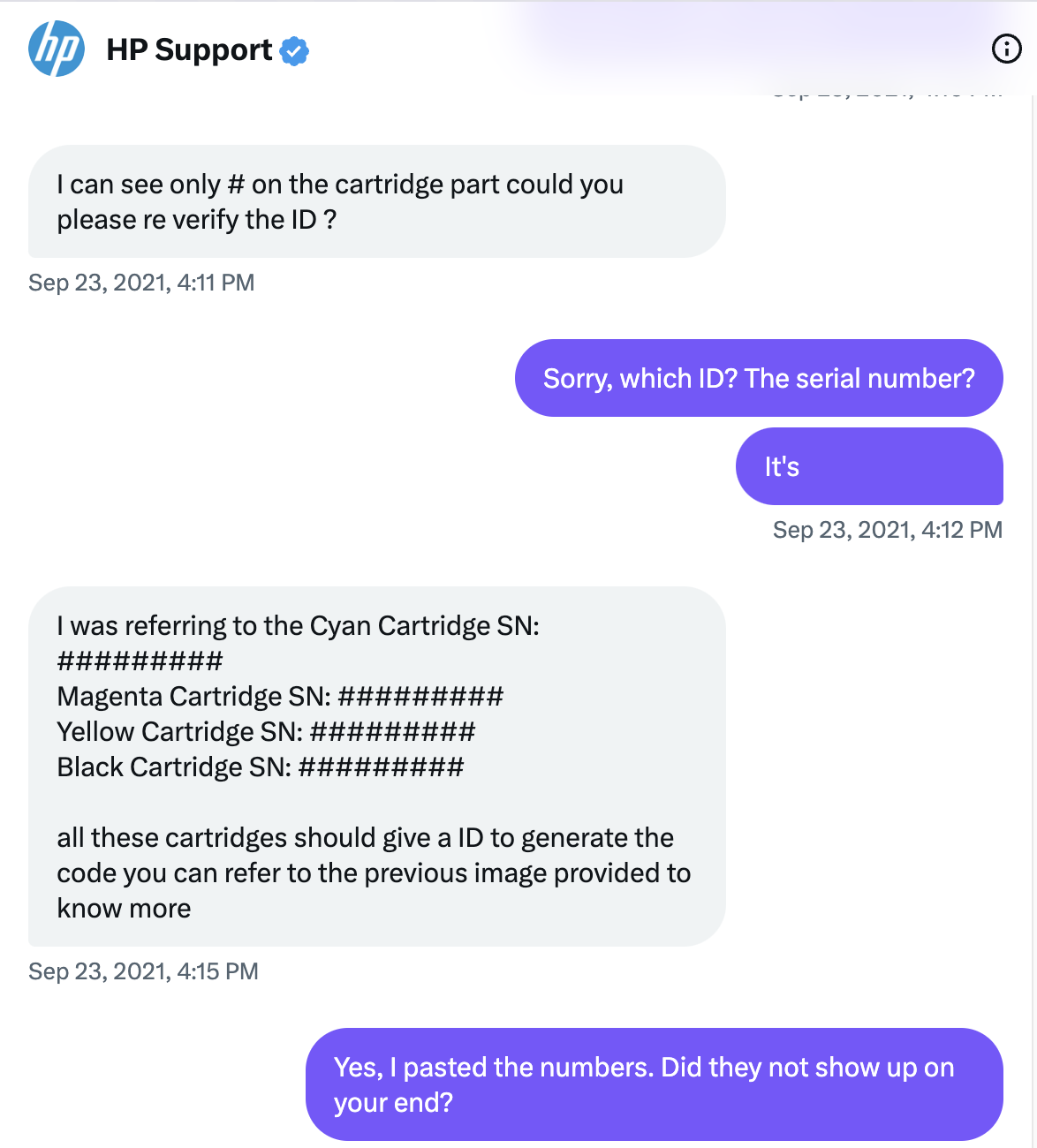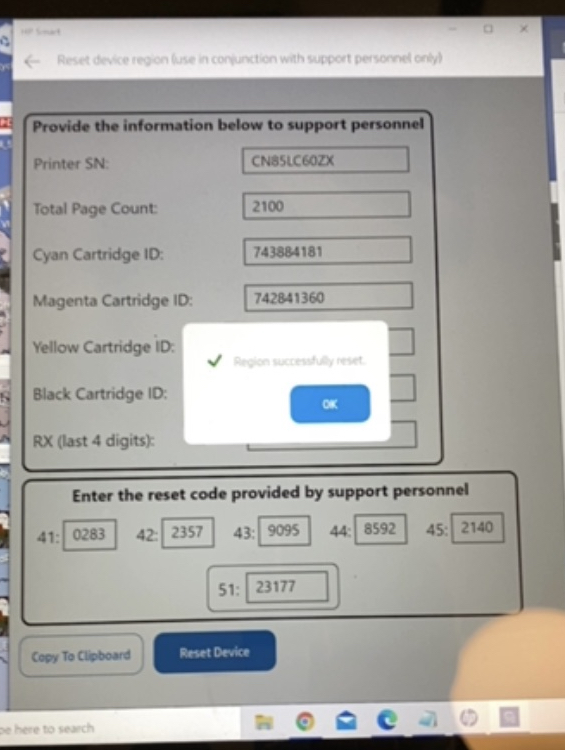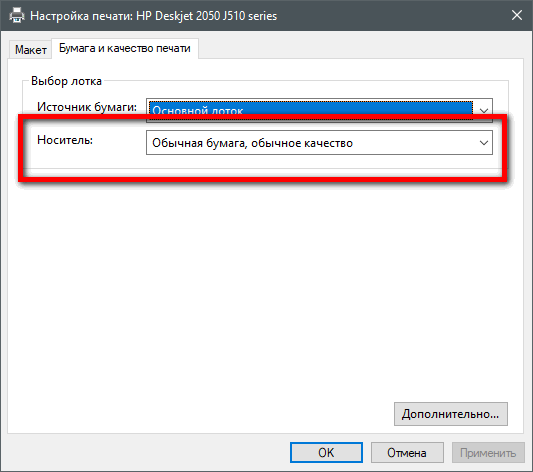Высокоскоростной лазерный монохромный принтер формата A4 Kyocera FS-4200DN обладает скоростью 50 стр./мин. и по праву занимает верхнюю строку в сегменте принтеров формата А4 для департаментов. Сверхнадёжный, экономичный, лёгкий в освоении с установленным стандартно модулем двусторонней печати и возможностью встраивания в корпоративную сеть FS-4200DN справится с самыми сложными задачами документооборота. Низкая себестоимость отпечатка обеспечивается за счёт невысокой стоимости тонера и большого ресурса всех узлов принтера. Принтер оснащён универсальной внутренней кассетой подачи бумаги на 500 листов, но устройство с лёгкостью может быть оборудовано ещё четырьмя дополнительными кассетами подачи бумаги увеличив общий запас бумаги до 2 600 листов. Привлекательный дизайн, очень удобная панель управления с большим дисплеем, а также универсальный драйвер делают работу с лазерным монохромным принтером FS-4200DN комфортной и приятной.
Система подачи бумаги в стандартной комплектации
Плотность бумаги, г/м2: 60-220
Количество кассет (стандартно) x ёмкость, листов: 1 x 500
Ёмкость системы подачи бумаги (максимально), листов: 2 600
Ёмкость лотка ручной подачи, листов: 100
Ёмкость выходного лотка, листов: 500 (250 с опциональным лотком PT-320)
Дуплекс в стандартной комплектации
Формат бумаги: A4, A5, B5, Letter, Legal, пользовательский (140 x 210 мм – 216 x 356 мм)
Плотность бумаги, г/м2: 60-120
Стандартная комплектация принтера
Принтер, дуплекс, сетевой интерфейс, универсальная кассета подачи бумаги на 500 листов формата A4, стартовый тонер-картридж на 10 000 страниц, диск с ПО, кабель сетевой 230В.
Дополнительное оборудование (опции)
PF-320 Кассета, 500 листов
PF-315+ Податчик бумаги, 2000 листов
PB-325 Тумба для PF-315+
PT-320 Выходной лоток «изображением вверх»
CB-360 Тумба-подставка
CB-365 Тумба-подставка низкая
MDDR2-512 Память 512 Мб
MDDR2-1024 Память 1024 Мб
HD-6 Жёсткий диск SSD для принтера на 32 Гб
Data Security Kit (E) Ключ безопасности (удаление данных c HDD)
UG-33 Поддержка ThinPrint
IB-50 Сетевая карта 1000Base-T/100Base-TX/10Base-T
IB-51 Сетевая карта WLAN 802.11b/g/n
IB-32 Параллельный интерфейс IEEE1284
Card Authentication Kit (B) Комплект аутентификации с помощью карты
Расходные материалы, сервисные комплекты и ресурсные запчасти
TK-3130 Тонер-картридж (оригинальный) на 25 000 страниц по стандарту ISO/IEC 19752
TK-3130 Тонер-картридж без чипа (Integral) на 25 000 страниц по стандарту ISO/IEC 19752
TK-3130 Тонер-картридж с чипом (Integral) на 25 000 страниц по стандарту ISO/IEC 19752
TK-3130 Канистра с тонером 1кг (Integral)
TK-3130 Тонер весовой 10кг (Integral)
TK-3130 Тонер-картридж с чипом (Сокар) на 25 000 страниц по стандарту ISO/IEC 19752
TK-3130 Флакон с тонером 680г (Сокар)
MK-3130 Сервисный комплект на 500 000 страниц
DК-3130 Блок фотобарабана на 500 000 страниц
DV-3100 Блок проявки на 500 000 страниц
FK-3130E Термоблок на 500 000 страниц
Гарантия
Стандартная гарантия 2 года. Компания Kyocera Document Solutions предоставляет гарантию на блок фотобарабана и блок проявки 3 года или 500 000 страниц (в зависимости от того, что наступит раньше), при условии эксплуатации устройства и ухода за ним в соответствии с инструкциями по техническому обслуживанию.
Время на прочтение
Пользователь Натан Эдвардс раскрыл, как можно в течение долгого времени (с сентября 2021 года по февраль 2022 года) замучить техподдержку HP, чтобы производитель дал возможность изменить настройки региона на многофункциональном струйном принтере HP OfficeJet Pro 8720 после переезда на другой континент.
Эдвардс купил принтер в Нидерландах за $213. Он использовал устройство дома, его всё устраивало. В апреле 2020 года пользователь купил за $93 комплект сменных картриджей для принтера.
Летом 2021 года Эдвардс переехал в США. У него было дополнительное место в транспортном контейнере, поэтому вместо того, чтобы продать принтер и купить новый в США, он решил привезти устройство с собой. Из проблем после переезда была только одна, связанная с необходимостью поменять кабель питания на американский вариант.
Через некоторое время у принтера Эдвардса закончились цветные картриджи. Он купил новый комплект оригинальных картриджей HP за $207. После их установки принтер отказался печатать на новых картриджах из-за блокировки по региону.
Эдвардс завёл учётную запись на веб-сайте поддержки HP, зарегистрировал свой принтер. Система сообщила, что у него закончилась гарантия, а в техподдержке предложили купить новые картриджи или присоединиться к программе HP Instant Ink. Это месячная подписка на чернила.
Эдвардс выяснил, что у него редкий случай, так как мало кто привозит в США из Европы свои принтеры. Он узнал, что региональную блокировку принтера можно сбросить. Всё, что нужно было сделать, это подать заявку на гарантийное обслуживание новых картриджей, получить номер заявки, подключить принтер к ПК с помощью USB-кабеля версии 2.0 (USB A — USB B), а затем связаться со службой поддержки HP.
Служба технической поддержки HP попросила Эдвардса установить на ПК HP Smart или полный пакет программного обеспечения для принтера, а также прислала инструкции для доступа к секретной части в приложении для принтера, где можно сбросить настройки региона. Всё, что мне нужно сделать, это «зажать Ctrl и Shift и щёлкнуть правой кнопкой мыши на пустую область справа от индикатора уровня чернил».
Оказалось, что в его случае нельзя получить доступ к дополнительным настройкам в меню уровней чернил в приложении HP Smart, поскольку картриджи несовместимы. На экране даже нет индикатора уровня чернил.
После этого служба поддержки HP запросила серийный номер принтера, картриджей и предложила загрузить полную версию программного обеспечения принтера HP, а не HP Smart, и повторить попытку.
В итоге пользователь смог получить доступ к секретному меню «Установить новый регион». В этом меню, предупреждающем о том, что оно должно использоваться совместно со службой поддержки, указан серийный номер принтера, общее количество страниц, нечто, называемое кодом приёма, и девятизначные серийные номера для каждого из четырёх картриджей. Он имеет пять полей ввода текста внизу, помеченных как 41, 42, 43, 44, 45 и дополнительное поле 51.
После получения серийных номеров служба поддержки генерирует пять четырехзначных чисел, которые нужно вставить в поля с 41 по 45. Также система создаёт пятизначный хэш в поле 51. После этого пользователь должен продиктовать данные из поля 51 обратно в службу поддержки. Если он соответствует номеру поля 51 в их программной утилите, то при нажатии кнопки «Сбросить устройство» регион принтера сбрасывается.
Специалист поддержки HP по телефону сообщил, что гарантия на принтер Эдвардса кончилась. На вопрос, что гарантия на картриджи работает и просьбу сбросить региональные настройки на принтере, чтобы он мог использовать чернила, Эдвардса перевели на линию поддержки Instant Ink.
Представитель Instant Ink сказал, что они занимаются чернилами и картриджами, а не принтерами. Он перевёл Эдвардса обратно на общую линию поддержки HP. Там снова выслушали пользователя и дали номер телефона линии технической поддержки HP.
Инженерная служба HP попросила удалённо подключиться к ПК, чтобы запустить локальный сценарий для сброса настроек принтера. Эдвардс отказался, так как в задокументированной процедуре сброса региона принтера ничего подобного не упоминается.
После этого инженеры попросили Эдвардса продиктовать серийные номера картриджей для принтеров в ЕС и США. В техподдержке снова внесли их в свою утилиту и прислали серию кодов сброса. Оказалось, что эта команда техподдержки использует не ту утилиту, так как им нужны восьмизначные серийные номера, а картриджи Эдвардса имеют девятизначный код.
Выяснилось, что в зависимости от используемого программного обеспечения существует четыре возможных зоны у принтера HP для региональной блокировки. Техподдержка и Эдвардс перепробовали их все. Оказалось, что иногда поле 51 совпадало с нужной цифрой, а иногда нет. В любом случае, когда пользователь нажимал кнопку «Сбросить устройство», операция не выполнялась.
После этого в техподдержке HP заявили, что, возможно, это не тот инструмент, но у них нет доступа к каким-либо другим инструментам. Эдвардсу посоветовали позвонить в другую службу технической поддержки HP по ещё одному номеру телефона.
Новая команда инженеров техподдержки также не может решить проблему со сбросом настроек региона. Они также не смогли сгенерировать рабочий код сброса. Их идеей было выполнить «полуполный сброс» (semi-full reset) принтера. Эдвардс согласился это сделать, но в итоге эти действия не помогли сбросить регион устройства. После многочасового общения в HP
предложили Эдвардсу прислать новый OfficeJet 8210. Он отказался, так как решил идти до конца со своим родным принтером.
Спустя некоторое время Эдвардсу надоело мучаться с принтером HP и он одолжил на время для работы Epson. Через несколько месяцев Эдвардс решил вернуться к этой проблеме со сбросом региона.
Оказалось, что в этом случае Эдвардсу повезло. Ему попался смышлёный сотрудник техподдержки Джон, который прислал на электронную почту нужные ссылки на внутренние инструкции службы поддержки HP, а также на утилиту для генерации кодов. Но у Эдвардса не оказалось доступа к этим ресурсам. В итоге, после второй попытки запроса на удалённое подключение к ПК пользователя и получения отказа Джон согласился, что будет через видеозвонок со смартфона смотреть, что делает пользователь на экране ПК.
Эдвардс направлял смартфон на экран монитора с диалоговым окном сброса региона, чтобы инженер мог убедиться, что серийные номера введены правильно. Оказалось, что помимо серийного номера принтера и четырёх девятизначных серийных номеров картриджей, Джону понадобились ещё отдельные шестизначные номера, напечатанные на каждом картридже для генерации правильных ключей. Только после этого сотрудник HP выдал Эдвардсу пять правильных четырёхзначных чисел для полей с 41 по 45, а потом проверил код поля 51.
Спустя несколько десятков часов общения в течение пяти месяцев с сотрудниками HP под никами Бертран, Сесиль, Фердинанд, Алиса и Джон Эдвардс увидел долгожданное сообщение:
После сброса настроек сотрудник техподдержки HP попросил отключить принтер, подождать одну минуту и снова включить его. В итоге принтер включился корректно и распечатал тестовую страницу.
Неделю спустя Эдвардсу от HP пришла посылка с бесплатным картриджем с чёрными чернилами повышенной ёмкости. С тех пор никаких проблем с заокеанским HP OfficeJet Pro 8720 у пользователя не возникало.
Цветная печать долгое время рассматривалась многими заказчиками из деловой среды как желательная, но ни в коем разе не обязательная. Однако по мере того, как объем офисной печати как таковой сокращается, возможность выводить твердые копии в цвете становится — пусть и относительно — всё более значимой.
Лучше меньше, да не в монохроме
Согласно свежим данным портала Statista, потребление принтерной и писчей бумаги в мире демонстрирует очевидный, пусть и неторопливый спад: если в 2021-2022 гг. оно удерживалось на уровне 85 млн тонн, то по итогам текущего года снизится до 83 млн и далее продолжит уверено убавляться с темпом 1-2 млн тонн ежегодно. И это при том, что от практически полностью удаленной работы белые воротнички именно в 2022-2023 гг. стали интенсивно возвращаться в офисы: либо на полный рабочий день пять дней в неделю, либо в лучшем случае на гибридный режим занятости. Иными словами, люди проводят в офисах больше времени — но печатают при этом меньше!
Причины в целом понятны: за долгие месяцы дистанционного труда многие привыкли к системам онлайновой организации совместной работы. Если в доковидную пору совершенно нормальным было править распечатанные документы, возвращать их с пометками исполнителям, снова корректировать ручкой исправленные версии и инициировать для бумаг новый цикл «печать — правка — перенос изменений в цифровой документ — мусорная корзина», то теперь многие, от рядовых сотрудников до боссов, хотя и поневоле, прониклись удобством и быстротой интерактивной совместной работы над документами онлайн.
Так что готовых, чистовых бумажных документов, надо полагать, меньше в обороте не становится, а сокращение потребляемых объемов принтерной бумаги идет за счет минимизации количества черновиков. И эта тенденция, в свою очередь, означает, что к качеству итоговых версий бумаг предъявляются еще более высокие, чем прежде, требования. В частности, всё чаще рассматривается возможность распечатки цветных документов, когда в этом возникает потребность.
«Когда возникает» — важный момент: львиная доля современного документооборота ориентирована на монохромное исполнение и воспроизведение. Необходимость вывести одну или несколько страниц в цвете появляется, когда в отчетах или докладах содержатся графики, диаграммы, полноцветные иллюстрации. И чем больше на работу в офисы приходит представителей «поколения Z», тем чаще такого рода необходимость возникает — поскольку это поколение привыкло потреблять информацию с цветных экранов своих гаджетов, а не с монохромных распечаток.
Лазерные принтеры наилучшим образом подходят именно для ситуативной цветной печати, когда живописную полихромию требуется воспроизводить отнюдь не на каждой странице. Цветной тонер не теряет, в отличие от чернил, своих свойств, если долгое время не используется, — он невозмутимо дожидается в бункере своего часа и в нужное время позволяет выдать яркий привлекательный отпечаток гарантированного качества.
Тот же самый принтер при этом может повседневно эксплуатироваться как монохромный — просто расходоваться в нем будет один только черный тонер. Иными словами, любой лазерный цветной принтер, по сути, представляет собой устройство «2-в-1»: и монохромное, и собственно цветное. Для струйных же моделей это, вообще говоря, не так. Да, там тоже возможна печать одними лишь черными чернилами. Однако, если долгое время танки с цветными красителями не используются, весьма вероятно образование засохших пробок в каналах подачи чернил, которые необходимо прочищать — расходуя не самые дешевые материалы фактически впустую в немалых количествах.
Основательность и мощь
Номинальные характеристики цветных лазерных принтеров Pantum серии CP1100 на первый взгляд могут не слишком впечатлить: заявленная скорость печати — 18 стр/мин А4, максимальное разрешение — 1200×600 dpi, время выхода первой страницы — менее 10 сек в монохромном режиме и менее 11 сек в цветном. Однако не следует забывать, что речь идет об аппарате с четырьмя картриджами (каждый с собственным фотобарабаном) и, соответственно, четырьмя узлами последовательного формирования изображения на одном и том же листе бумаги. Чтобы добиться показателей скорости печати и разрешения, сопоставимых с таковыми для монохромных принтеров того же класса, разработчики снабдили эти принтеры процессорами с частотой 1 ГГц и 1 Гбайт оперативной памяти.
В рассматриваемой серии представлены три аппарата: CP1100
без дополнительных индексов, подключаемый напрямую к компьютеру через интерфейс USB, CP1100DN
с сетевым адаптером Ethernet (USB-порт здесь тоже, разумеется, присутствует) и CP1100DW
с дополнительным, помимо двух уже указанных, интерфейсом — модулем беспроводной связи Wi-Fi. Прочие характеристики у представителей данной платформы почти аналогичны, разве что у двух старших моделей имеется более функциональная выдвижная ЖК-панель для управления основными параметрами. Да, и еще важное различие: младший из трех принтеров допускает двустороннюю печать только в ручном режиме, тогда как у старших она реализуется автоматически.
Как того и ожидают поклонники марки Pantum, корпуса цветных принтеров серии CP1100 усилены металлическими рамами, что придает им массивности (16,3 кг при габаритах 401×411×241 мм), но и делает более основательными. Рекомендованный ежемесячный объем печати заявлен на уровне 1500 страниц, предельный — 30 тыс. страниц. Лотков у этих принтеров три: основной на 250 листов, многоцелевой на 1 лист и выходной на 100 листов.
Поскольку многоцелевой лоток не предполагает значительного перегиба бумаги в ходе загрузки в печатный тракт, его наличие открывает возможность использовать более плотные носители: не только стандартную офисную бумагу плотностью 60–105 г/м2, загружаемую в основной лоток, но и карточки, этикетки и прочее — вплоть до 200 г/м2. В числе совместимых ОС значатся, помимо привычных в офисной среде разработок Microsoft и Apple, системы на основе ядра Linux: Ubuntu 16.04 и18.04, Astra Linux, РЕД ОС, ROSA.
В комплект поставки устройств серии CP1100 входят: черный картридж CTL-1100K на 1000 страниц и три цветных — CTL-1100C, CTL-1100M, CTL-1100Y на 700 страниц каждый. Когда придет время их замены, нелишним будет иметь в виду, что Pantum предлагает, помимо этих, еще четыре подходящих для CP1100 картриджа уже удвоенной емкости: цветные CTL-1100HC, CTL-1100HM, CTL-1100HY на 1500 страниц и черный CTL-1100HK на 2000 страниц. Если же и этого недостаточно, в модельном ряду вендора имеются такие расходные материалы, как цветные картриджи CTL-1100XC, CTL-1100XM, CTL-1100XY на 2300 страниц и черный CTL-1100XK на 3000 страниц.
Благодарим ООО «АСБИС» (официальный дистрибьютор продукции Pantum на территории РФ) за предоставленное на тест оборудование.